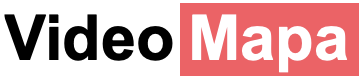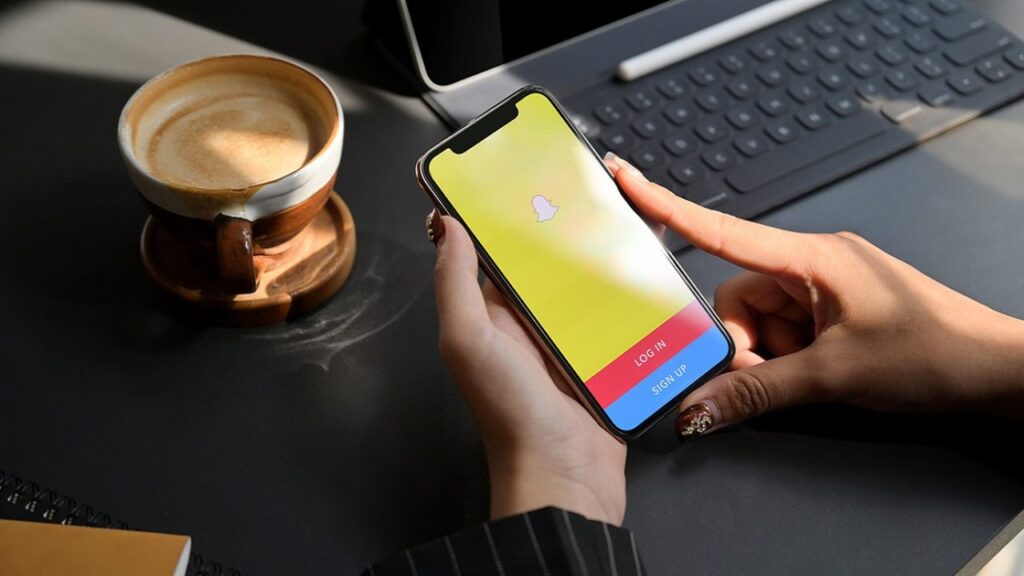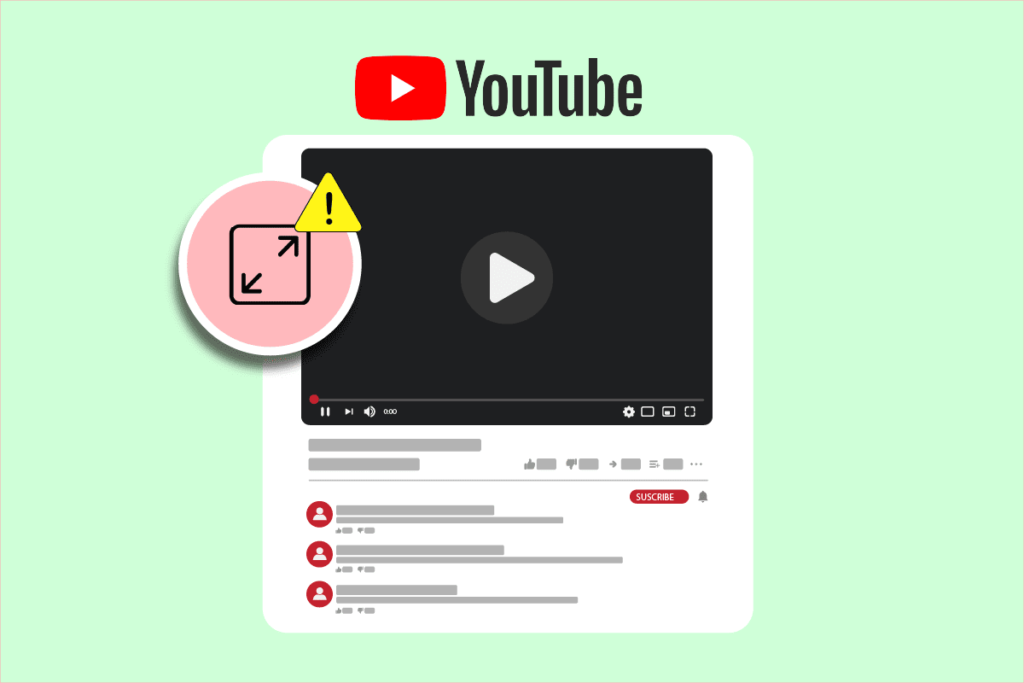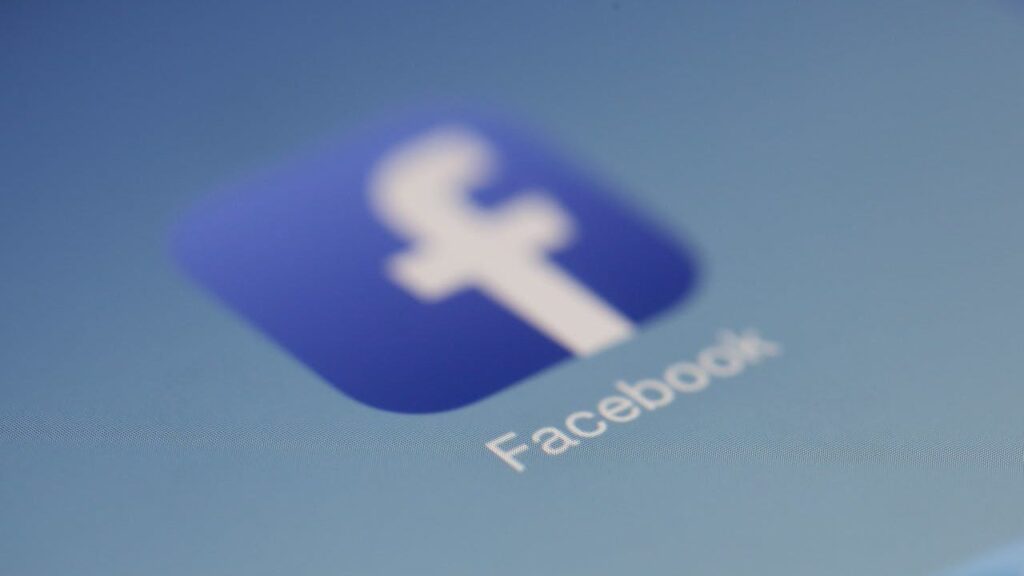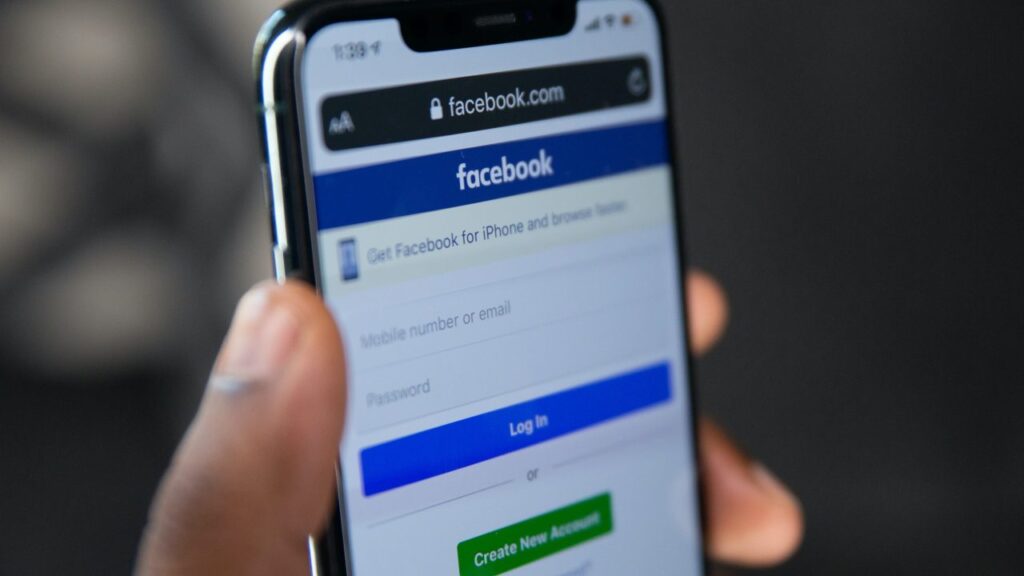Snapchat は携帯電話のカメラを使用してリアルタイムで瞬間を捉えるように設計されていますが、古い写真を共有する方法もあります。これは、ペットの写真など、以前に撮った素晴らしい写真を共有するのを忘れた場合に役立ちます。次のガイドでは、古い写真を Snapchat で新しいスナップとして投稿する方法について説明します。
Snapchat で古い写真を新しいスナップとして送信する方法
携帯電話のギャラリーには写真や動画がいっぱいあるかもしれませんが、すべてが Snapchat にふさわしいわけではありません。しかし、完璧なスナップになる写真を撮ったのに、Snapchat を使ってキャプチャしなかったということもあります。Snapchat を開くのに苦労したか、スナップにふさわしい写真かどうかわからなかったのかもしれません。
気が変わって共有する準備ができたら、Snapchat のメモリー機能を使って簡単に共有できます。メモリー機能を使用して、Snapchat で古いスナップを表示することもできます。
1.お使いの携帯電話でSnapchatを開きます。
2.録画ボタンの横にある「思い出」オプション(二重の画像アイコン)をタップします。
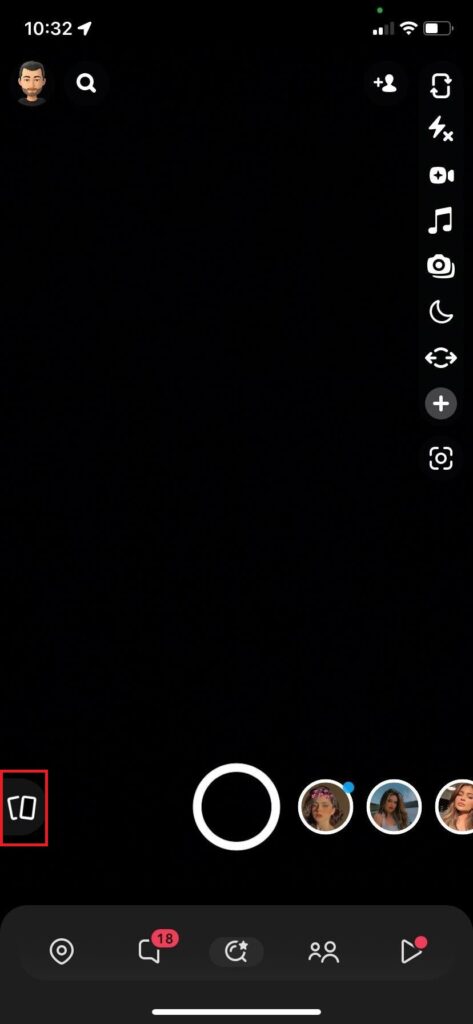
3.5つのオプションが表示されます: 「スナップ」、「カメラロール」、「スクリーンショット」、「ストーリー」、「マイアイズオンリー」の5つのオプションが表示されます。カメラロールを選択します。
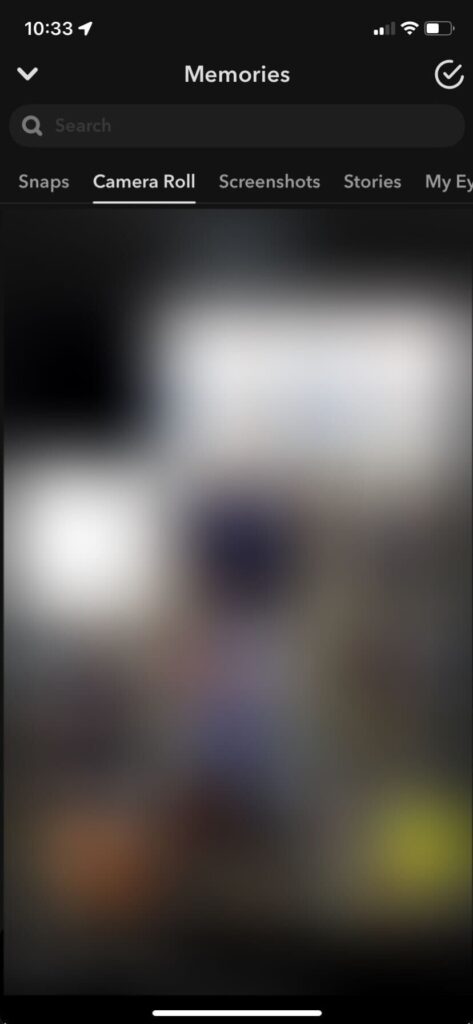
4.Snapchatで共有したい写真またはビデオを選択します。
5.「送信先」ボタンをタップします。
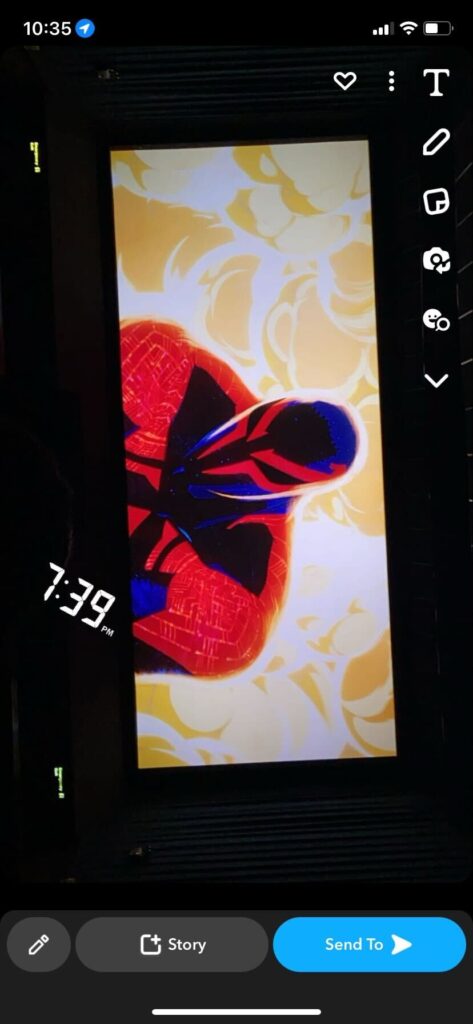
6.送信したい相手を選択し、「送信」ボタン(矢印アイコン)を押します。
7.送信前に画像を編集することもできます。メニューアイコン(縦に3つの点)をタップし、写真編集/スナップ編集を選択します。
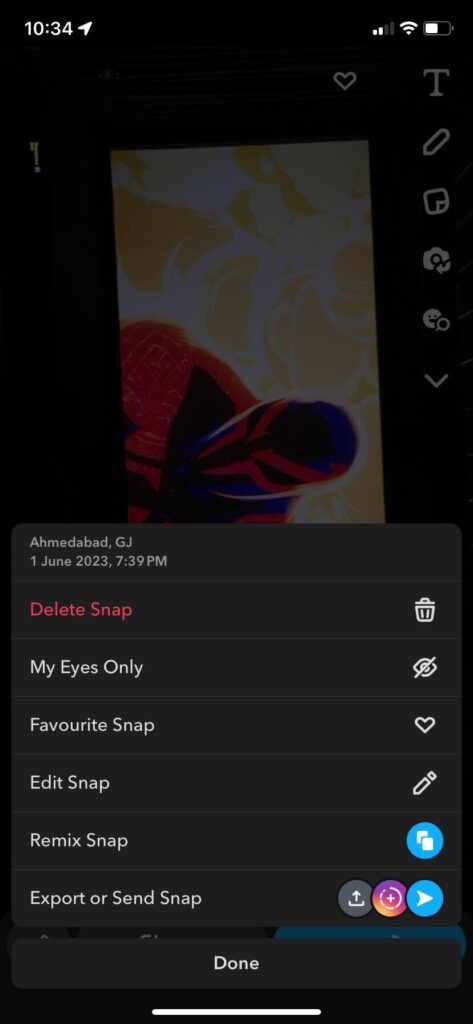
8.写真またはビデオを編集し、「完了」をタップします。
手順は Android と iOS でほぼ同じです。
問題が発生し、「思い出」を開いたときにカメラロール オプションが表示されない場合は、まずアプリの権限を変更する必要がある可能性があります。
携帯電話の設定を確認し、Snapchat が写真や動画にアクセスできるかどうかを確認してください。アクセスできない場合は、設定を変更して投稿に戻ります。Snapchat を削除するときは、「思い出」から写真や動画を保存してください。そうしないと、写真や動画が失われます。
保存した画像を Snapchat で新しいスナップとして送信する方法
チャットまたは思い出からスナップを保存した場合は、それを Snapchat で新しいスナップとして送信することもできます。これは、古い思い出を友達と再共有したいときに便利です。この方法を使用すると、Snapchat の「思い出」セクションに溢れているすべての画像からスナップを簡単に見つけることができます。
1.Snapchat を開き、チャット セクションに移動します。
2.自分または友達が送信したスナップがあるチャットを開きます。
3.スクロールしてスナップを見つけ、長押しします。
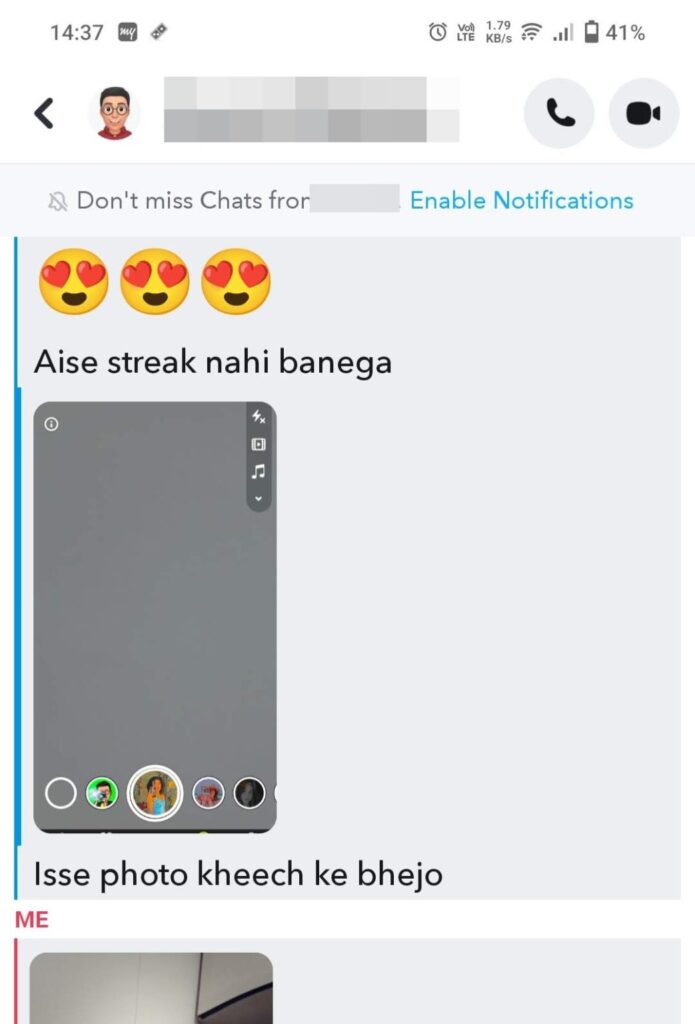
4.「カメラロールに保存」を選択します。
5.「思い出」に戻り、カメラロール セクションに切り替えます。
6.すべての画像の上に、Screenshot、 Recent、Facebook などのフィルターが表示されます。
7.Snapchat をタップして、保存したすべての画像を表示します。
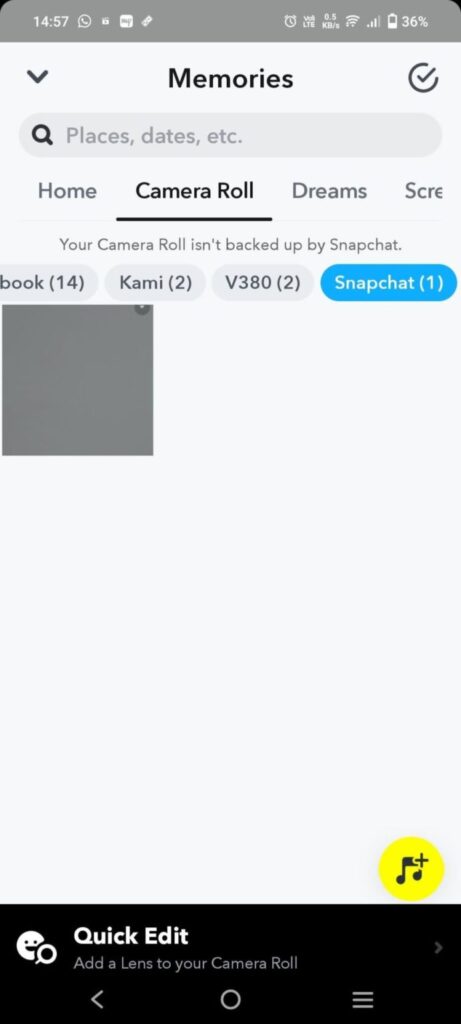
8. 最後に、「送信先」ボタンを使用して、すべての編集ツールを使用し、スナップを連絡先、ストーリー、その他のアプリに送信できます。
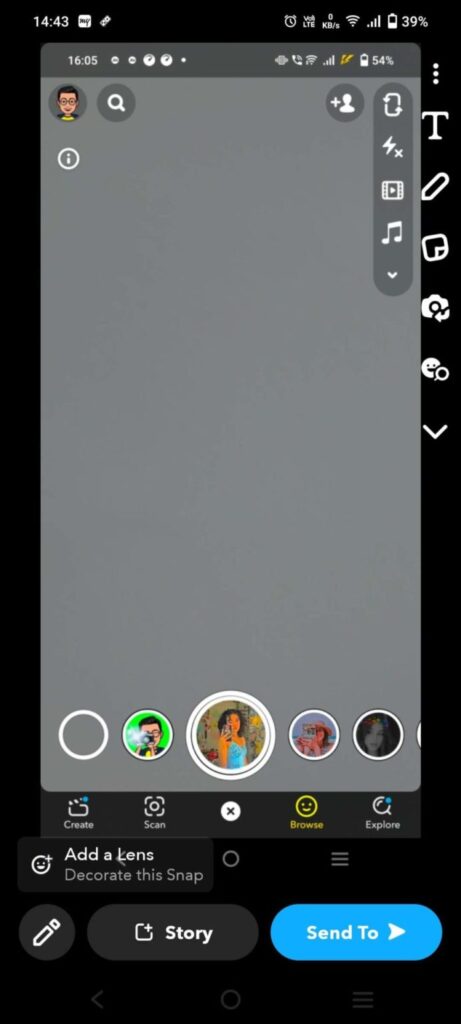
すばらしい瞬間は過ぎ去らないでください
熟練した Snapchat ユーザーは、どの瞬間をスナップする価値があり、どの瞬間がそうでないかを正確に知っています。しかし、最高のユーザーでも間違いを犯し、Snapchat にふさわしくないと思われる過去の写真を見直すことになるかもしれません。
「思い出」のおかげで、カメラロールを Snapchat の一部にすることができます。確かに、編集の特典を一部諦める必要がありますが、最終的には、それは価値のあるトレードオフです。
よくある質問
Q: 古いスナップを連続写真として送信できますか?
A: いいえ。残念ながら、スナップ連続写真を維持するために、「思い出」に保存した写真や動画を新しいスナップとして送信することはできません。
Q: カメラロールからというメッセージなしでスナップをアップロードするにはどうすればよいですか?
A: 残念ながら、カメラロールから共有したというメッセージなしで、思い出に保存した写真や動画を送信またはアップロードすることはできません。